huluの動画はダウンロードや保存できる?おすすめのソフトを紹介!
様々なオンライン動画配信サービスが登場し、いつでもどこでも気軽に映画やドラマを楽しめるようになりました。どのような作品を視聴できるかはサービスによって異なります。配信されている本数が多く、ジャンルの幅も広いということで人気になっているのがhuluです。
今回はhuluの動画をダウンロード・保存する方法はあるのか紹介していきます。
Part1:人気のサービスhuluとは?
#様々なジャンルの動画を楽しめるオンライン動画配信サービス
huluは、100,000本以上の動画を楽しめるオンライン動画配信サービスです。ドラマやアニメ、映画、バラエティなど様々なジャンルの動画が配信されているということで人気があります。

#huluの特徴は?
huluの特徴は、日テレ系のドラマや海外ドラマが充実しているということです。ドラマは版権の都合上、特定の動画配信サービスでしか見ることができないものが多くあります。日テレのドラマや海外ドラマが好きという人は、huluを選ぶ価値があるでしょう。14日間の無料トライアルが付いているのも魅力です。2週間は無料で試せるので、まずはどのようなドラマがあるのかチェックしてみるとよいでしょう。
#料金や解約方法
huluは、専用のフォームから会員登録をし、月額料金を支払うことで利用できます。料金は月額1,026円(税込)で、すべての作品が見放題になります。一度登録をすると自動更新となるため、辞めたい時には解約が必要です。アカウント画面に「契約を解除する」という欄があるので、そこから解約しましょう。
#huluのメリット・デメリットは?
huluのメリットは、リアルタイム配信や見逃し配信に対応している、1000,000本以上の動画が定額料金で見放題になるといったものが挙げられます。
デメリットは、1つのアカウントで複数の端末から同時視聴することができないという点です。
Part2:huluの動画をパソコンからダウンロード・保存する方法
#公式のダウンロード機能はアプリのみ
huluは公式でダウンロード機能が備わっていますが、ダウンロード・保存ができるのはアプリからのみです。パソコンからはダウンロードすることができないので注意してください。huluのアプリをスマホにインストールし、ダウンロードしたい動画のページを開きます。ダウンロードボタンが付いているので、それをタップすれば保存することが可能です。
#専門のダウンロードソフトを使う
公式のダウンロード機能はパソコンから使うことができないため、専門のダウンロードソフトを利用する必要があります。ここでは、HitPaw Video Converter、TunePat Hulu Video Downloader、StreamFab Hulu ダウンローダーを紹介します。
HitPaw Video Converter
HitPaw Video Converterは、人気のダウンロードソフトです。1,000以上の形式に対応しているため、様々な動画や音声ファイルの変換、動画のダウンロードができます。
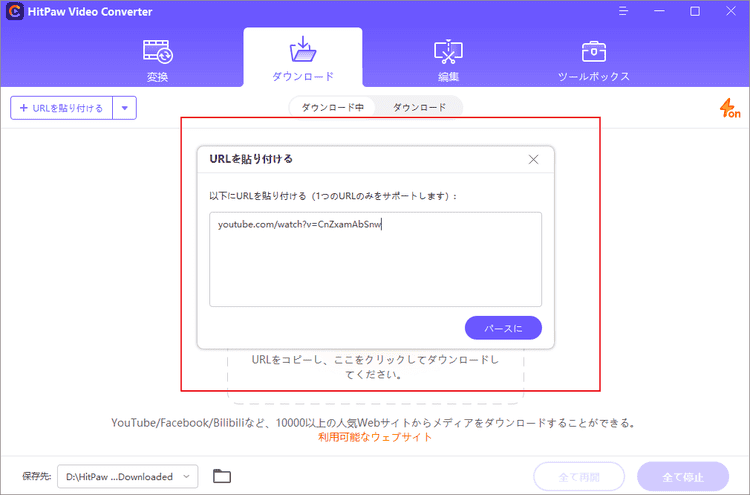
TunePat Hulu Video Downloader
TunePat Hulu Video Downloaderを使うのもよいでしょう。多言語字幕の内部字幕、ハードサブなどをそのままダウンロードできるソフトです。

StreamFab Hulu ダウンローダー
StreamFab Hulu ダウンローダーは、huluの動画をダウンロードすることに特化しているソフトです。

➬関連記事:TVer(ティーバー)番組から動画を録画保存・ダウンロードする方法
➬関連記事:9tsuの動画をダウンロードする方法について
Part3:Huluダウンロードできない時は録画ソフトを利用しよう!
#録画できるオンラインツール
HitPawオンライン画面録画ツールを使えば、オンライン上でデスクトップ上の画面やアプリケーション、ブラウザタブを録画できます。ソフトのダウンロードやインストールが必要ないので手軽に使えます。使い方はサイトにアクセスし、録画モードを選択して録画開始ボタンをクリックします。録音する音声と、録画が必要な画面を選択すれば録画が始まります。画面の録画が終了したら、映像をダウンロードできます。

#録画できるデスクトップソフト
デスクトップ上で使えるソフトで人気になっているのが、HitPaw Screen Recorderです。デスクトップ上の映像や、ゲーム、ビデオ通話など様々な画面を録画できるソフトで、画面上のありとあらゆるものを簡単に録画できます。録画したいものに合わせて範囲のサイズを調整し、録画開始ボタンをクリックするだけで録画可能です。

huluで映画やドラマを楽しもう!
huluは、100,000本以上の動画を定額料金で楽しめる人気のサービスです。パソコンやスマホ、タブレットがあればドラマや映画などをいつでもどこでも視聴することができます。アプリを使えば簡単にダウンロード・保存することができるので、オフラインでも気軽に楽しめます。動画をダウンロードできる専用のソフトもありますが、ルールを守った上で利用するようにしましょう。









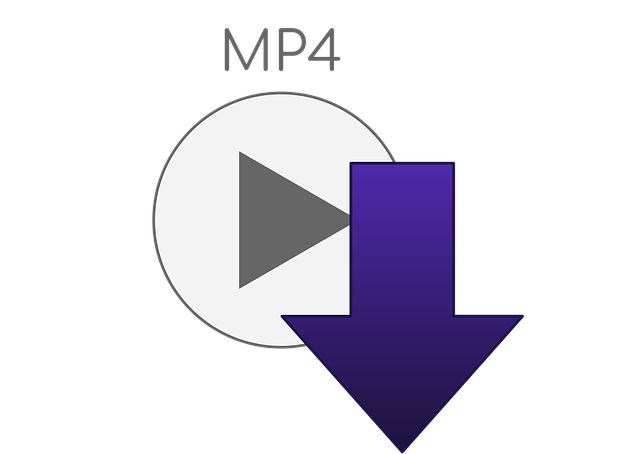

ホーム > 動画ダウンロード > huluの動画はダウンロードや保存できる?おすすめのソフトを紹介!
「評価」をお選びください:
松井祐介
編集長
フリーランスとして5年以上働いています。新しいことや最新の知識を見つけたときは、いつも感動します。人生は無限だと思いますが、私はその無限を知りません。
すべての記事を表示コメントを書く
製品また記事に関するコメントを書きましょう。